Win7系统输入账号密码提示系统安全日志已满拒绝登录的两种解决方法图文教程
[windows7] Win7系统输入账号密码提示系统安全日志已满拒绝登录的两种解决方法图文教程最近有windows7系统用户反映,电脑开机进入登录界面,输入帐户名密码进行登录的时候,弹出提示“系统安全日志已满,拒绝登录”,怎么回事呢?这和我们安全日志大小设置有关,该怎么拒... 17-02-07
win7系统开机进入登录界面,输入帐户名密码进行登录的时候,弹出提示“系统安全日志已满,拒绝登录”,怎么回事呢?这和我们安全日志大小设置有关,有什么好的办法可以解决此问题?可以将其容量设置大一点即可。下面代码网的小编为大家演示详细的解决步骤。
解决方法一:
1、打开电脑左下角【开始菜单】,找到【控制面板】点击打开;
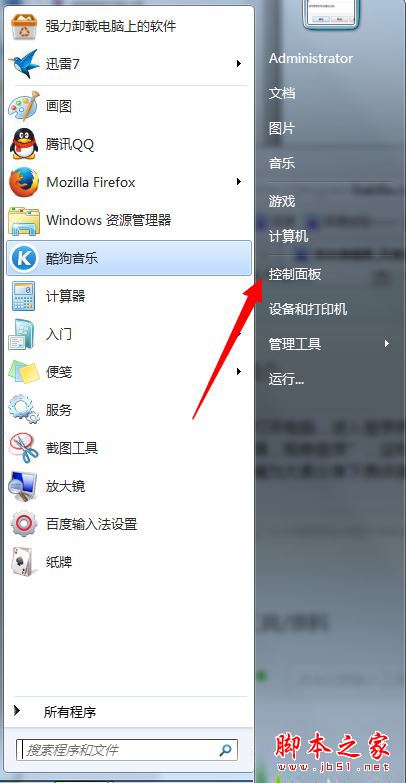
2、进入控制面板界面,将右上角查看方式设置为【大图标】,然后在下方列表中找到【管理工具】点击打开;
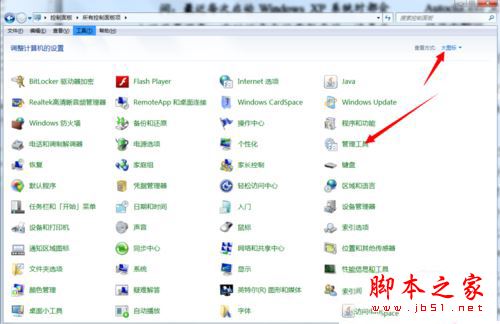
3、进入管理工具,找到【事件查看器】点击打开;
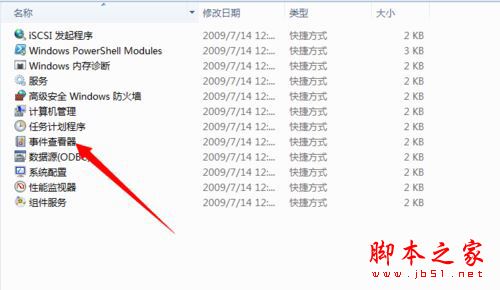
4、进入事件查看器界面,依次点击左方菜单栏处的【windows日志】【安全】;
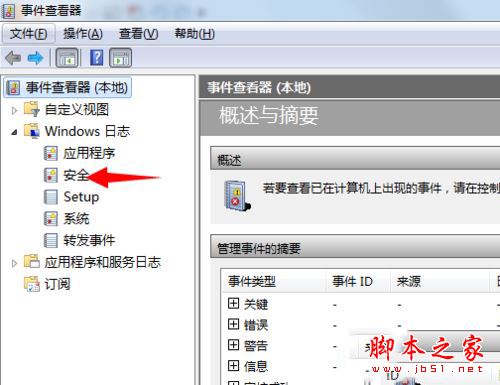
5、点击“安全”,在右方列表中可以看到【清除日志】选项,双击;

6、在弹出的对话框中,选择【保存并清除】。
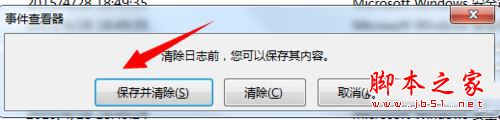
解决方法二:
1、选择“安全之后”点击上方菜单栏处【操作选项】,在下拉菜单栏选择【属性】;
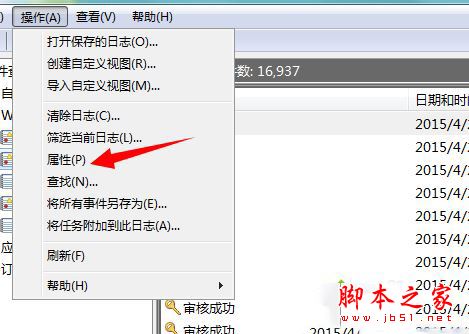
2、在弹出的属性对话框可以设置,电脑日志【大小】。
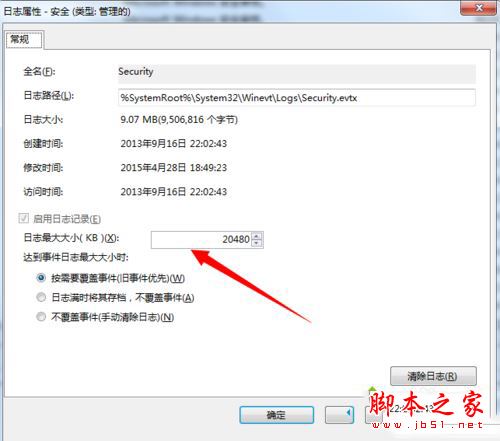
上述两种方法轻松解决win7输入账号密码密码提示“系统安全日志已满,拒绝登录”的问题,简单设置,输入账户密码就不会弹出错误提示了,希望本教程能够很好的帮助到大家。
相关文章:
-
-
-
[Windows8] Win8系统蓝牙设备怎么删除?Win8系统删除蓝牙设备的方法假如我们不需要使用电脑的蓝牙功能,并想删除蓝牙设备的话,怎么删除呢?下面小编就给大家带来Win8系…
-
-
-
[windows7] 在Win7运行框输入msconfig打不开启动项如何解决?最近一些Win7系统的用户反馈说在执行msconfig命令时,系统提示:“Windows找不到文件;…
版权声明:本文内容由互联网用户贡献,该文观点仅代表作者本人。本站仅提供信息存储服务,不拥有所有权,不承担相关法律责任。
如发现本站有涉嫌抄袭侵权/违法违规的内容, 请发送邮件至 2386932994@qq.com 举报,一经查实将立刻删除。
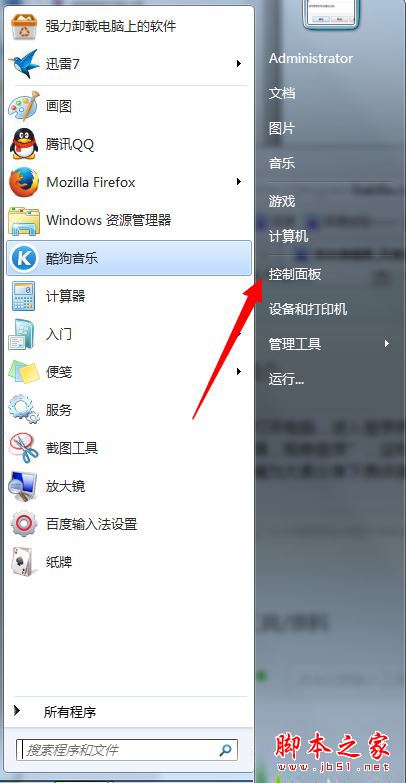
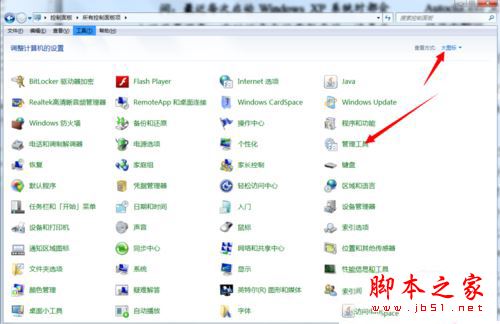
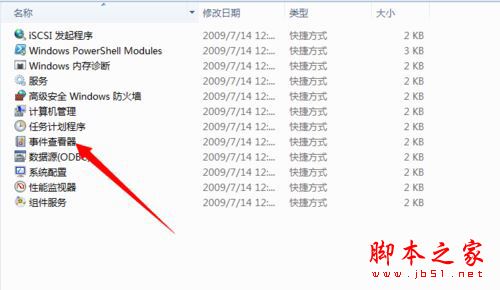
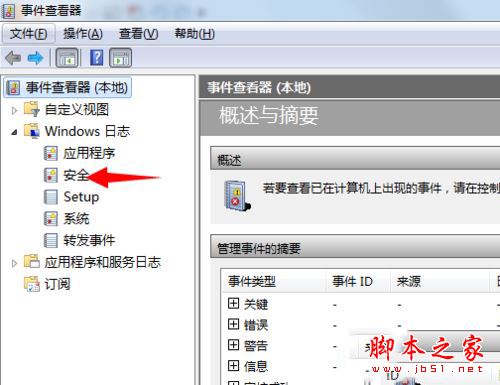

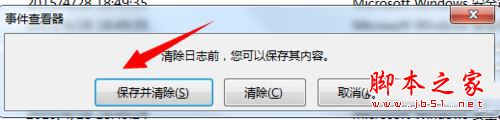
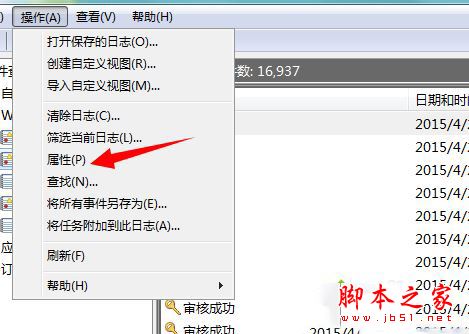
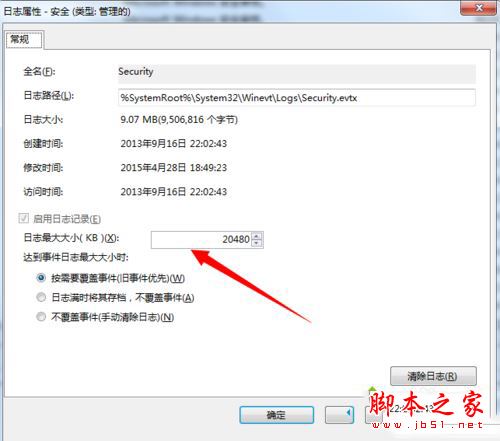

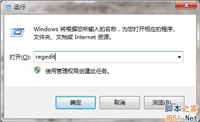
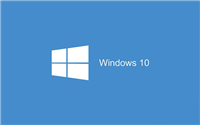
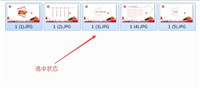
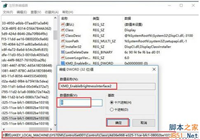
发表评论